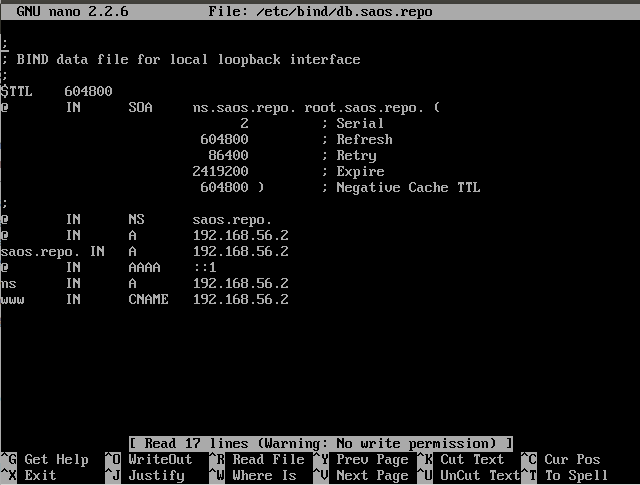Interface
atau ethernet pada umum hanya bisa menggunakan 1 IP address untuk
melakukan proses komunikasi. Maka dengan teknologi Virtual Interface
kita dapat membuat banyak IP address pada 1 interface. Biasanya
virtual interface digunakan untuk komputer server bukan untuk
komputer desktop walaupun secara teknik kita dapat menerapkan
teknologi ini pada komputer server dan desktop. Manfaat dari
penggunaan virtual interface adalah cost dan effisiensi.
Pada
percobaan ini akan menggunakan Ubuntu server 12.04 dengan interface
eth1 yang akan dikonfigurasi virtual interface eth1:1, eth1:2 dan
seterusnya, dapat disesuaikan dengan kebutuhan. Konfigurasi Virtual
Interface sebagai berikut :
- Buka file konfigurasi jaringan ubuntu menggunakan perintah dibawah ini :$ sudo nano /etc/network/interfaces
- Kemudian masukan konfigurasi dibawah ini pada file interfaces
- auto eth1iface eth1 inet staticaddress 192.168.56.2netmask 255.255.255.0broadcast 192.168.56.255network 192.168.56.0gateway 192.168.56.1auto eth1:1iface eth1:1 inet staticaddress 192.168.56.3netmask 255.255.255.0broadcast 192.168.56.255network 192.168.56.0gateway 192.168.56.1auto eth1:2iface eth1:2 inet staticaddress 192.168.56.4netmask 255.255.255.0broadcast 192.168.56.255network 192.168.56.0gateway 192.168.56.1
- Restart jaringan komputer server$ sudo /etc/init.d/networking restart
- Menampilkan IP address pada eth1, eth1:1 dan eth1:2 menggunakan perintah ifconfigUntuk melakukan pengujian konfigurasi yang telah dibuat, maka ping-lah IP adrress 192.168.56.2, 192.168.56.3 dan 192.168.56.4